开发环境
Python3.5.3 + PyQt5.6 + PyCharm2017.2
开发环境暂不赘述,打开Qt Designer后,右键空白处添加工具栏
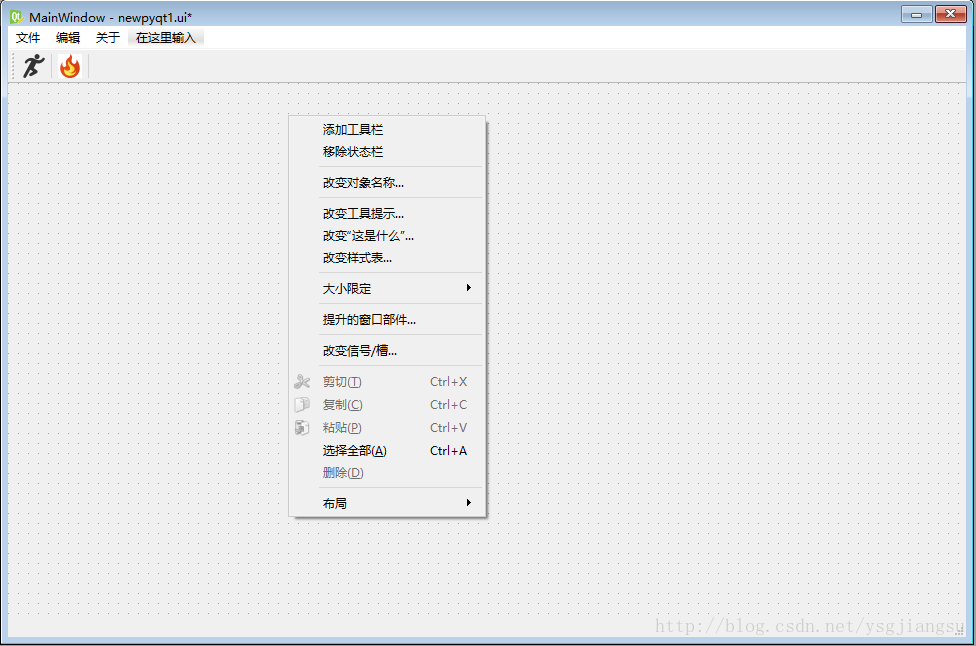
顶栏处 文件 编辑 关于都是通过双击在这里输入后,键入名称后回车实现,并可根据需要插入分隔符。
此时,单击文件会出现在这里输入,这相当于子栏目,添加方法同上一行所述。同理,在编辑栏目下也可如此。本文在文件下添加了打开,新建,在编辑下添加了撤销,关于下没有添加子栏目
这是在Qt IDE的右下角动作编辑器,看到如下图
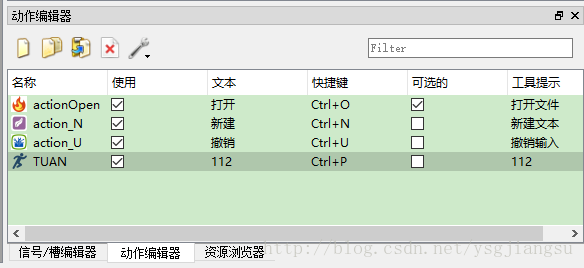
你现在可能还没有图标,不要紧,后续会介绍方法。以打开为例,双击上图的actionOpen那一栏,弹出如下对话框
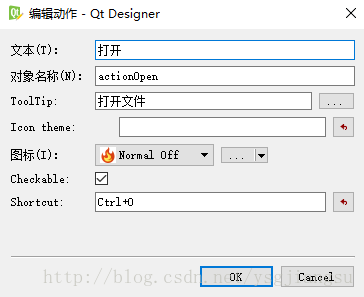
这里项目按需








 本文介绍如何在PyQt5中使用QtDesigner添加工具栏及子菜单,并设置图标。详细步骤包括创建资源文件、编辑资源、预览及转换UI文件等。
本文介绍如何在PyQt5中使用QtDesigner添加工具栏及子菜单,并设置图标。详细步骤包括创建资源文件、编辑资源、预览及转换UI文件等。
 最低0.47元/天 解锁文章
最低0.47元/天 解锁文章

















 1435
1435

 被折叠的 条评论
为什么被折叠?
被折叠的 条评论
为什么被折叠?








